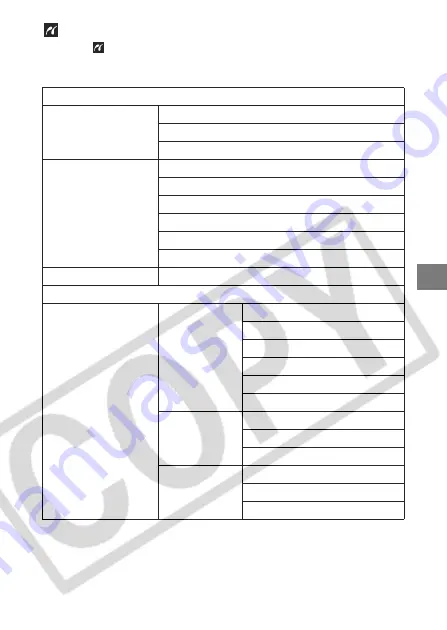
35
Imprimantes Bulle d’encre Canon
(Lorsque
apparaît sur le moniteur LCD au cours d’une connexion)
Quelques formats ne sont pas disponibles avec certains modèles
d’imprimantes Bulle d’encre.
* Les formats de papier sont différents selon les régions.
Options d’impression sélectionnables avec l’appareil photo
Date
Off
On
Défaut
Effet d’impression
Off
On
Défaut
VIVID
NR
VIVID+NR
Nombre d’impressions
1 à 99
Rogner
Infos papier
Taille papier*
10
×
15 cm
5"
×
7” ou 13
×
18 cm
8.5"
×
11” ou A4
A3
13"
×
19” ou A3+
Défaut
Type papier
Photo
Défaut
Ph. glacé
Mise en page
Sans bords
Avec bords
Défaut
Summary of Contents for Direct Print
Page 2: ...ENGLISH Direct Print User Guide Printing Using a Direct Camera Printer Connection ...
Page 37: ......
Page 73: ......
Page 109: ......
















































